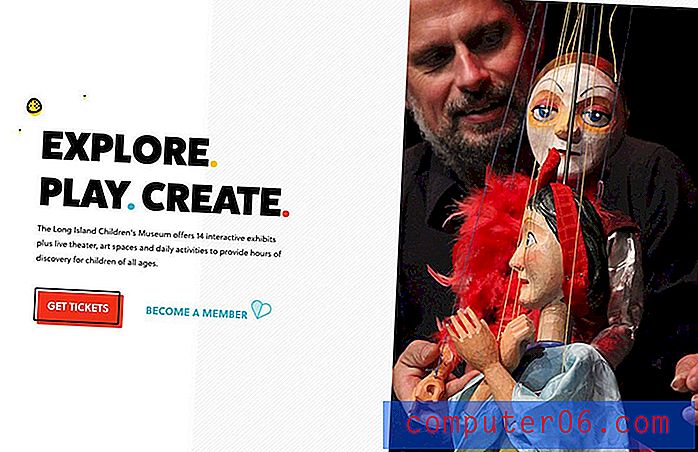Jak se dostat do seznamu čtení v aplikaci Microsoft Edge pro iPhone
Seznam čtení je běžnou funkcí mobilních webových prohlížečů. Aplikace Microsoft Edge ve vašem iPhonu má také jednu a je to vhodné místo pro uložení článků, které si chcete v budoucnu přečíst, ale nyní nemusí mít čas na čtení.
Pokud jste do tohoto místa dříve přidali stránku, ať už úmyslně nebo omylem, můžete být zvědaví, kde najít svůj seznam čtení, abyste si mohli prohlížet stránky, které jste tam přidali. Náš tutoriál níže vám ukáže, kde najdete seznam čtení Microsoft Edge na iPhone, a navíc vám ukáže několik různých způsobů, jak jej spravovat.
Jak získat přístup k seznamu čtení Microsoft Edge na iPhone
Kroky v tomto článku byly provedeny na iPhone 7 Plus v iOS 11.4.2. Používám nejnovější verzi aplikace Microsoft Edge, která byla k dispozici v době psaní tohoto článku.
Krok 1: Otevřete aplikaci Microsoft Edge .

Krok 2: Klepněte na ikonu hvězdičky v pravém horním rohu obrazovky.
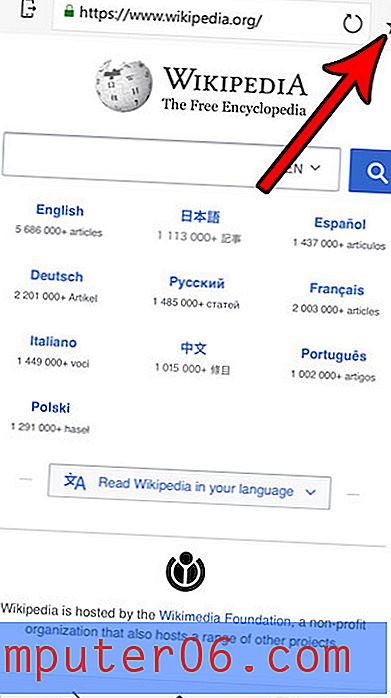
Krok 3: Vyberte kartu Seznam čtení v dolní části obrazovky.
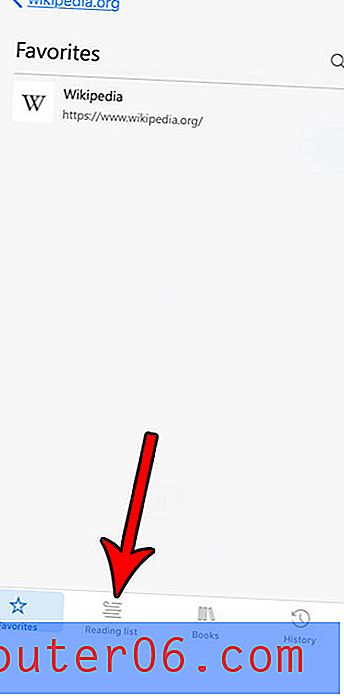
Krok 4: Klepnutím na stránku v seznamu čtení přejdete na ni.
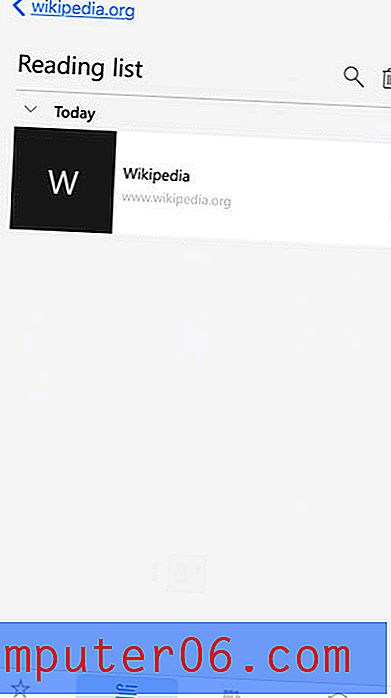
Celý seznam čtení můžete vymazat klepnutím na ikonu koše v pravém horním rohu obrazovky. Jednotlivou stránku z tohoto seznamu můžete také smazat přejetím doleva na ní a potom klepnutím na tlačítko Odstranit .
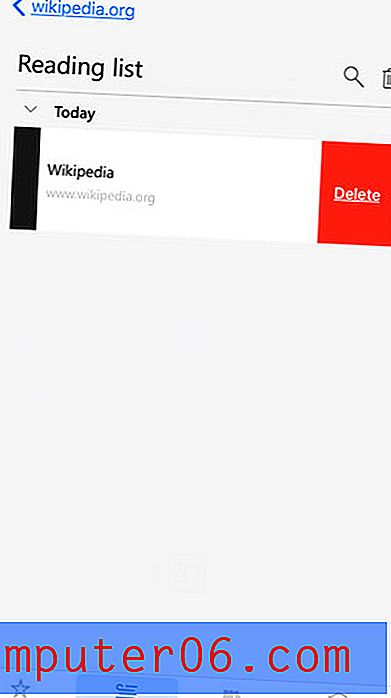
Stránku si můžete přidat do seznamu čtení tím, že v prohlížeči přejdete na tuto stránku, klepnutím na ikonu Menu (ta se třemi tečkami) v pravém dolním rohu obrazovky a potom klepnutím na tlačítko Seznam čtení identifikované na obrázku níže.
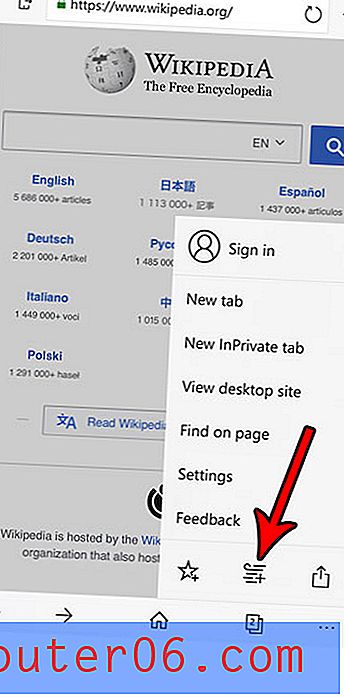
Už vás nebaví všechny reklamy, které uvidíte při procházení webových stránek ve vašem iPhone? Zjistěte, jak blokovat reklamy pomocí aplikace Microsoft Edge iPhone povolením jedné funkce v aplikaci.